网络适配器被禁用后如何重新启用?
作者:佚名 来源:未知 时间:2024-11-28
禁用了网络适配器怎么再启用?
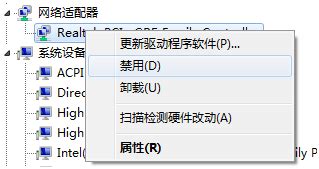
在日常使用电脑的过程中,有时我们可能会遇到网络适配器(也称为网卡)被禁用的情况。网络适配器一旦被禁用,电脑将无法连接到互联网或其他网络设备。对于大多数用户来说,这是一个令人困扰的问题,因为它直接影响到我们的工作或学习。本文将详细介绍如何在不同情况下重新启用网络适配器,以帮助用户快速解决这一问题。

一、通过设备管理器启用网络适配器
设备管理器是Windows操作系统中管理硬件设备的重要工具。通过设备管理器,我们可以方便地查看和管理计算机中的所有硬件设备,包括网络适配器。
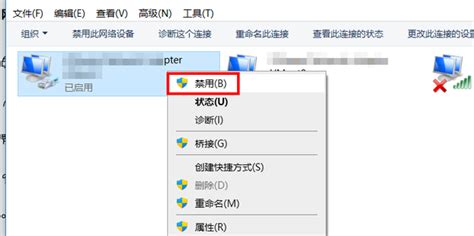
1. 打开设备管理器:
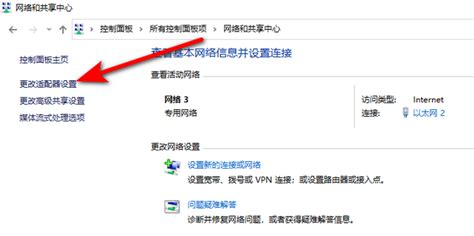
在任务栏的搜索框中输入“设备管理器”,并点击打开。
或者,按下“Windows+R”键,输入“devmgmt.msc”,然后按Enter键,也可以打开设备管理器。
2. 找到网络适配器:
在设备管理器中,找到并展开“网络适配器”类别。
3. 启用被禁用的网络适配器:
在网络适配器列表中,找到被禁用的网络适配器(通常会显示一个向下的箭头或带有黄色警告标志)。
右键点击被禁用的网络适配器,然后选择“启用”。
如果不确定哪个适配器被禁用,可以尝试右键点击任何适配器并选择“启用”,直到网络恢复为止。
二、通过控制面板或网络设置启用网络适配器
有时,我们还可以通过控制面板或网络设置来启用网络适配器。
1. 打开控制面板或网络设置:
通过“开始”菜单,找到并打开“控制面板”或“设置”中的“网络和Internet”选项。
2. 找到网络适配器设置:
在控制面板或网络设置中,找到“更改适配器选项”或类似的选项。
3. 启用网络适配器:
在适配器列表中,找到被禁用的网络适配器(通常会显示一个灰色的图标)。
右键点击被禁用的网络适配器,并选择“启用”。
三、更新网络适配器的驱动程序
有时,网络适配器被禁用可能是因为驱动程序出现问题。在这种情况下,更新驱动程序可能有助于解决问题。
1. 打开设备管理器:
按照上述步骤打开设备管理器。
2. 找到并右键点击网络适配器:
在设备管理器中,找到并右键点击被禁用的网络适配器。
3. 更新驱动程序:
选择“更新驱动程序”选项。
在弹出的对话框中,选择“自动搜索更新驱动程序”。
等待驱动程序更新完成,并重启计算机以应用更改。
四、重启计算机
有时,简单的重启计算机就能解决网络适配器被禁用的问题。这可能是因为某些程序或配置在长时间运行后出现了错误,通过重启可以恢复正常的功能。
1. 关闭计算机:
通过“开始”菜单或按下电源按钮,选择“关机”选项。
2. 等待几秒钟:
确保计算机完全关闭,然后等待几秒钟。
3. 重新启动计算机:
按下电源按钮,重新启动计算机。
五、使用疑难解答工具
Windows操作系统内置了一些疑难解答工具,可以帮助用户自动检测并解决网络连接问题。
1. 打开疑难解答工具:
通过“设置”中的“系统”选项,找到“疑难解答”。
2. 选择网络适配器:
在疑难解答菜单中,选择“网络适配器”选项。
3. 运行疑难解答:
点击“运行”按钮,让系统自动检测并修复网络适配器的问题。
六、其他可能的解决方法
除了上述方法外,还有一些其他可能的解决方法可以帮助用户重新启用网络适配器。
1. 禁用并重新启用网络适配器:
通过设备管理器或控制面板,先禁用网络适配器,等待几秒钟后再重新启用。这有助于重新初始化网络适配器。
2. 卸载并重新安装网络适配器:
在设备管理器中,右键点击被禁用的网络适配器,选择“卸载设备”。然后重启计算机,Windows将自动重新安装网络适配器。
3. 检查网络线缆和连接:
确保网络线缆(如以太网线缆)连接正确,没有松动或损坏。同时,检查无线网络的连接设置是否正确。
4. 查看错误代码:
在设备管理器中,如果网络适配器显示特定的错误代码,请查看Microsoft官方支持页面上的解决方案。
5. 检查设备冲突:
在设备管理器中,查看网络适配器是否与其他设备存在冲突。如果有冲突,可以尝试禁用冲突的设备或更新其驱动程序。
6. 手动添加网络适配器:
如果网络适配器在设备管理器中未显示或被误删除,可以尝试手动添加网络适配器。通过运行“hdwwiz.exe”命令,按照向导提示手动添加硬件。
7. 更改BIOS设置:
在某些情况下,如果安装了新的网络适配器(如Wi-Fi卡或NIC),可能需要更改BIOS设置以启用该设备。请查阅计算机或主板的说明书以了解如何更改BIOS设置。
七、联系计算机制造商或网络适配器制造商
如果尝试了上述所有方法仍然无法解决问题,可能需要联系计算机制造商或网络适配器制造商以获取进一步的支持。他们可以提供专业的技术支持和解决方案,帮助用户解决网络适配器被禁用的问题。
结语
网络适配器被禁用是一个常见的问题,但通过上述方法和步骤,大多数用户都可以轻松地重新启用网络适配器并恢复网络连接。在使用这些方法时,请确保按照步骤进行操作,并谨慎处理任何可能的错误或警告信息。如果遇到困难或不确定的情况,请寻求专业人士的帮助以确保问题得到妥善解决。
- 上一篇: 寻找完美匹配的小说!
- 下一篇: 解锁疯狂喷气机新版本极限挑战:全面任务攻略秘籍


































